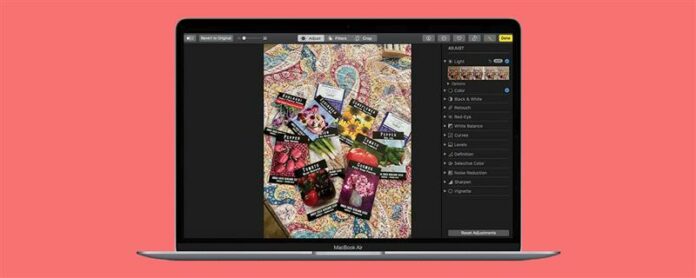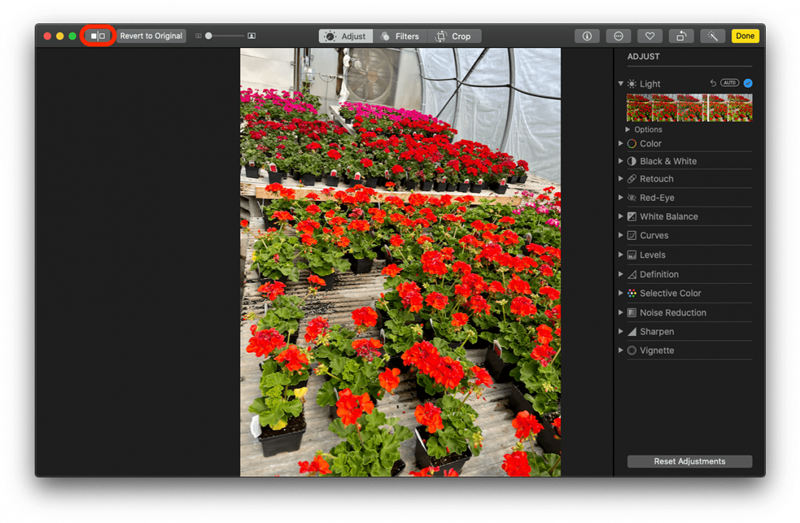Før du begynner å legge til filtre eller på annen måte redigere bilder og videoer i Photos -appen på Mac -en din, vil du vite hvordan du kan sammenligne redigerte medier med originalene. Slik sammenligner du redigerte bilder og videoer med de originale versjonene.
Hvorfor du vil elske dette tipset
- gå frem og tilbake mellom redigerte og originale versjoner for å sammenligne dem.
- Bestem om redigeringene dine er en forbedring på originalbildet.
Hvordan sammenligne redigerte bilder og videoer med originalene på Mac
Dette tipset om Mac Photos vil hjelpe deg med å bestemme om foto og videoredigeringer er en Forbedring av det originale bildet eller videoen, eller ikke. Slik sammenligner du redigerte bilder og videoer med de originale versjonene på en Mac. For flere flotte bilder appopplæringer, sjekk ut våre gratis tips om dagen .
- Åpne Photos -appen på Mac -en din, åpne bildet du vil redigere, og klikk Rediger .
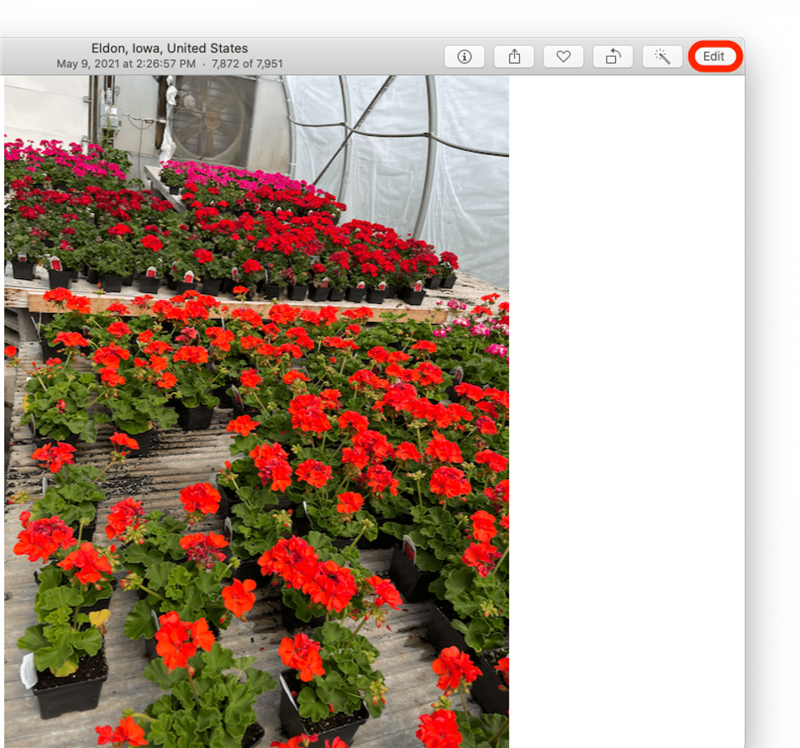
- Etter at du har brukt et filter eller gjort andre redigeringer, klikker du og holder uten justeringer -knapp, eller trykk og holder m -tasten på tastaturet for å se det originale bildet eller video.

- Klikk på uten justeringer -knappen igjen eller slipp m -tasten for å se bildet ditt med redigeringer.
Det kan også være lurt å lære hvordan du legger et filter på et bilde eller en video på en Mac .